คุณประสบปัญหาเกี่ยวกับบัญชี Microsoft หรือไม่ เราจำเป็นต้องแก้ไขการแจ้งเตือนบัญชี Microsoft ของคุณ” ทุกครั้งที่คุณลงชื่อเข้าใช้พีซี Windows ของคุณหรือไม่ หรือข้อความแสดงข้อผิดพลาดปรากฏขึ้นเป็นระยะ ๆ แบบสุ่มเมื่อใช้คอมพิวเตอร์ของคุณหรือไม่?
คุณมักจะได้รับข้อผิดพลาดนี้เนื่องจากมีปัญหากับการตั้งค่า "ประสบการณ์ที่ใช้ร่วมกัน" ของ Windows 10 ซึ่งเป็นคุณลักษณะที่ช่วยให้คุณ แชร์ไฟล์ระหว่างอุปกรณ์ Windows หลายเครื่อง ได้อย่างง่ายดาย Windows ยังอาจแสดงข้อผิดพลาด “ปัญหาบัญชี Microsoft” เนื่องจากระบบไฟล์เสียหาย หรือหากพีซีของคุณไม่สามารถซิงค์ข้อมูลบัญชีของคุณกับเซิร์ฟเวอร์ของ Microsoft

แม้ว่าจะเป็นเช่นนี้ ข้อผิดพลาดมักปรากฏขึ้นหลังจากเปลี่ยนรหัสผ่านเมื่อเร็วๆ นี้ เป็นไปได้ที่จะพบปัญหาแม้จะไม่ได้เปลี่ยนรหัสผ่านบัญชีของคุณก็ตาม โปรดดูวิธีแก้ไขปัญหาด้านล่างเพื่อแก้ไขปัญหา
ลบบัญชีที่ไม่ได้ใช้หรือที่ไม่รู้จัก
ไปที่เมนูบัญชี Windows และตรวจสอบว่าข้อมูลรับรองบัญชีของคุณถูกต้อง นอกจากนี้ คุณควรลบบัญชีที่ไม่ได้ใช้หรือไม่รู้จักที่เชื่อมต่อกับอุปกรณ์ของคุณ
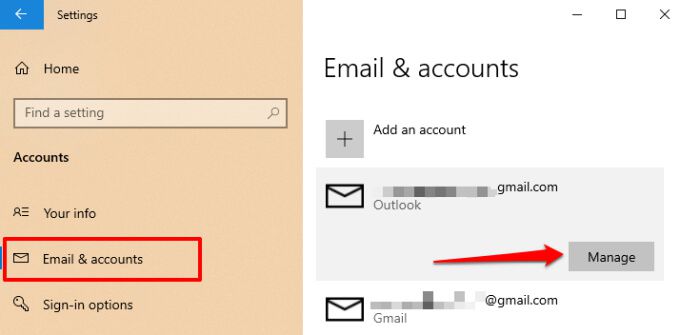
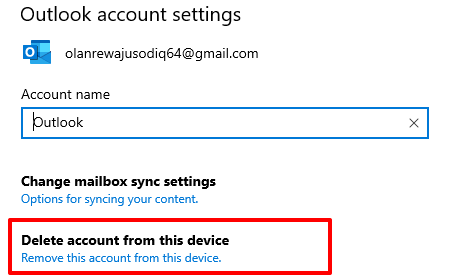
หากบัญชีที่ได้รับผลกระทบเป็นของคุณ ให้ลบและ- การเพิ่มบัญชีอาจช่วยแก้ปัญหาได้
วิธีเพิ่มบัญชีอีกครั้งใน Windows 10
เราขอแนะนำให้รีสตาร์ทคอมพิวเตอร์ก่อนเพิ่มบัญชีอีกครั้ง คุณเพิ่งลบออก เมื่อพีซีของคุณกลับมาทำงานอีกครั้ง ให้ทำตามขั้นตอนด้านล่างเพื่อเพิ่มบัญชีของคุณอีกครั้ง
1. ไปที่ การตั้งค่า>บัญชี>อีเมลและบัญชีแล้วคลิก เพิ่มบัญชี
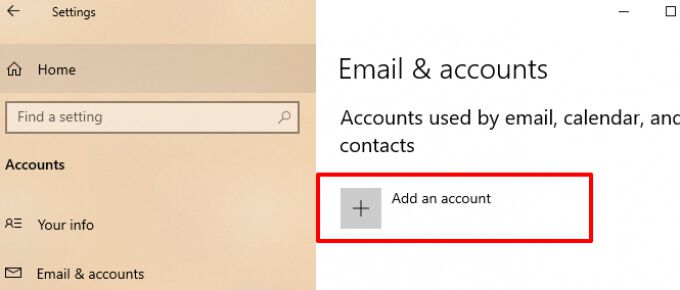
2. เลือกผู้ให้บริการบัญชีของคุณเพื่อดำเนินการต่อ
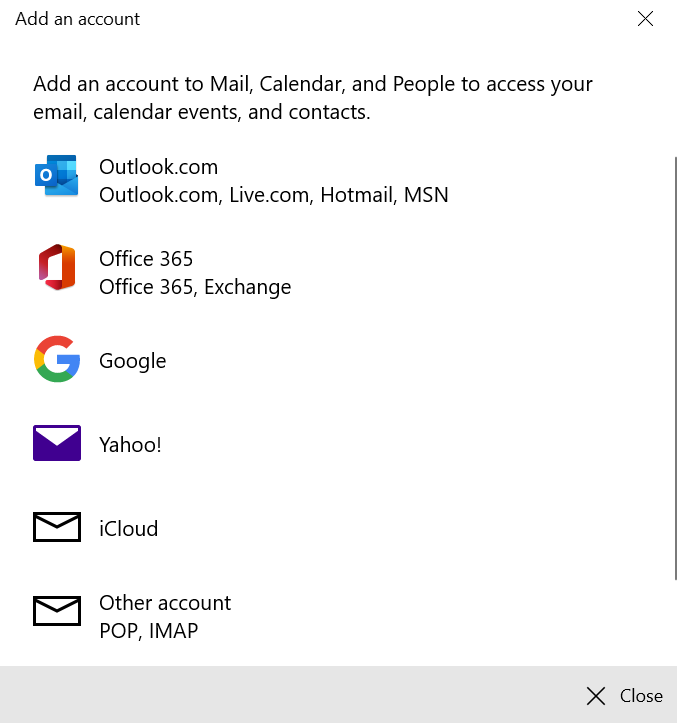
3. ป้อนข้อมูลรับรองบัญชีของคุณในกล่องโต้ตอบที่ให้มาและให้ข้อมูลที่เกี่ยวข้องอื่นๆ เพื่อเชื่อมต่อบัญชีของคุณอีกครั้ง
ปิดประสบการณ์ที่ใช้ร่วมกัน
การปิดใช้งานคุณลักษณะ "ประสบการณ์ที่แชร์" เป็นวิธีที่ง่ายวิธีหนึ่งในการรับ กำจัดข้อผิดพลาด "เราต้องแก้ไขข้อผิดพลาดบัญชี Microsoft ของคุณ" หากคุณไม่ได้เป็นเจ้าของหรือใช้อุปกรณ์ Windows หลายเครื่อง คุณไม่จำเป็นต้องเปิดใช้งานคุณลักษณะนี้
1. เปิดการตั้งค่า Windows เลือกระบบเลือกประสบการณ์ที่แชร์บนแถบด้านข้าง และปิดตัวเลือกแชร์ระหว่างอุปกรณ์
<ส>112. นอกจากนี้ คุณควรปิดการแบ่งปันในบริเวณใกล้เคียง
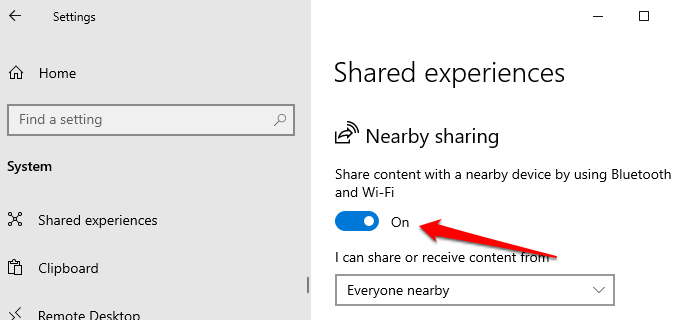
Windows ไม่ควรแสดงข้อผิดพลาดอีกต่อไปเมื่อคุณลงชื่อเข้าใช้ด้วยบัญชีในเครื่องหรือบัญชี Microsoft ของคุณ
เปลี่ยนเป็นบัญชีท้องถิ่น
ผู้ใช้ Windows หลายคนสามารถหยุดปัญหานี้ได้ด้วยการหยุด Windows ไม่ให้ลงชื่อเข้าใช้แอป Microsoft ทั้งหมดโดยอัตโนมัติ ซึ่งหมายถึงการลงชื่อเข้าใช้พีซีของคุณโดยใช้บัญชีในเครื่อง (เช่น บัญชีออฟไลน์) แทนบัญชี Microsoft ของคุณ หากต้องการยกเลิกการเชื่อมต่อบัญชี Microsoft ของคุณเป็นตัวเลือกการลงชื่อเข้าใช้ ให้ไปที่ การตั้งค่า>บัญชี>ข้อมูลของคุณและคลิก หยุดการลงชื่อเข้าใช้ แอป Microsoft ทั้งหมดโดยอัตโนมัติ
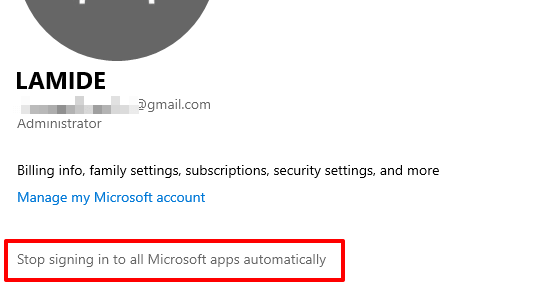
ในบางรุ่น/เวอร์ชันของ Windows 10 ตัวเลือกนี้จะมีป้ายกำกับว่า ลงชื่อเข้าใช้ด้วยบัญชีท้องถิ่นแทนหากคุณไม่มีบัญชีในเครื่องบนพีซี Windows จะแจ้งให้คุณสร้างบัญชี
การสร้างบัญชีในเครื่องใน Windows 10
เราขอแนะนำ การสร้างบัญชีท้องถิ่น ก่อนยกเลิกการเชื่อมต่อบัญชี Microsoft จากตัวเลือกการลงชื่อเข้าใช้ ทำตามขั้นตอนด้านล่างเพื่อดำเนินการให้เสร็จสิ้น
1. ไปที่ การตั้งค่า>บัญชี>ครอบครัวและผู้ใช้รายอื่นแล้วเลือก เพิ่มบุคคลอื่นในพีซีเครื่องนี้ในส่วน "อื่นๆ ผู้ใช้”
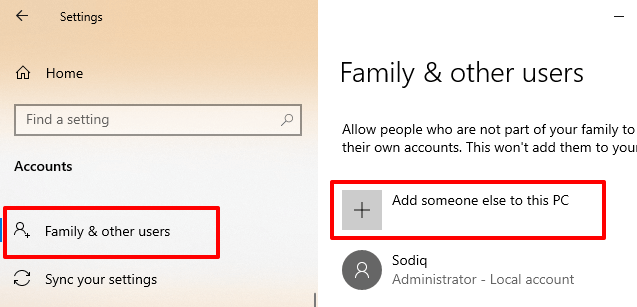
2. ในหน้าการตั้งค่าบัญชี Microsoft ให้เลือก ฉันไม่มีข้อมูลการลงชื่อเข้าใช้ของบุคคลนี้
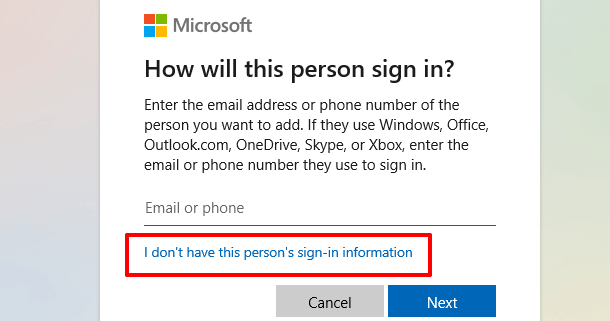
3. ในหน้าถัดไป ให้เลือก เพิ่มผู้ใช้ที่ไม่มีบัญชี Microsoft
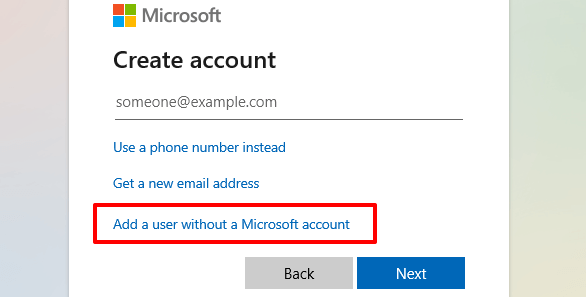
4. ป้อนข้อมูลรับรองบัญชี (ชื่อผู้ใช้และรหัสผ่าน) และเลือก ถัดไปเพื่อดำเนินการต่อ
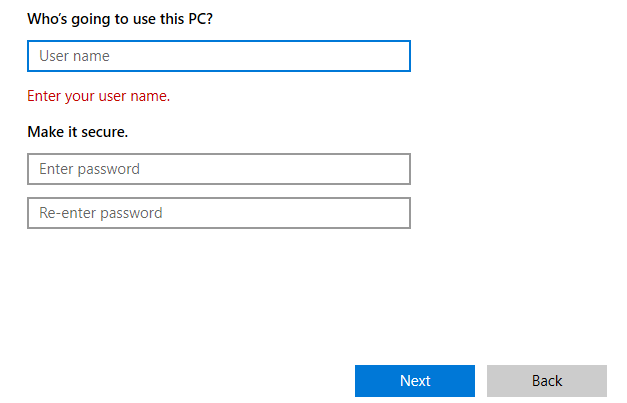
5. คุณควรตรวจสอบให้แน่ใจว่าบัญชีนั้นมีสิทธิ์การเข้าถึงระดับผู้ดูแลระบบ คลิกบัญชีและเลือก เปลี่ยนประเภทบัญชี
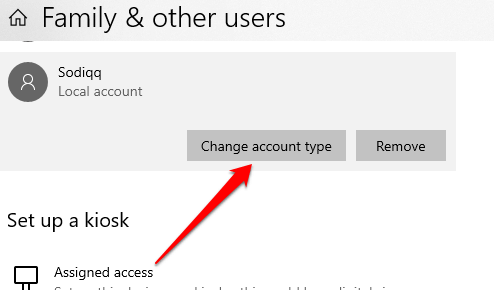
6. คลิกเมนูแบบเลื่อนลงประเภทบัญชี เลือก ผู้ดูแลระบบและเลือก ตกลง
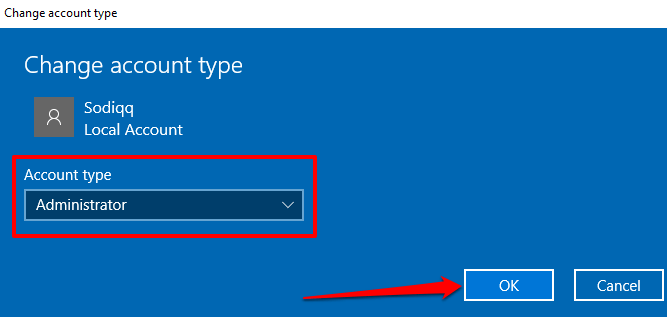
รีสตาร์ทคอมพิวเตอร์ ลงชื่อเข้าใช้ ด้วยบัญชีท้องถิ่น และตรวจสอบว่าจะหยุดการแจ้งเตือนข้อผิดพลาด “เราต้องแก้ไขบัญชี Microsoft ของคุณ” หรือไม่
อัปเดต Windows
ตรวจสอบให้แน่ใจว่าคุณได้ติดตั้ง Windows 10 บิวด์ล่าสุด พีซีของคุณ เวอร์ชัน Windows ที่ล้าสมัย ไม่เสถียร หรือมีข้อบกพร่องอาจทำให้ฟังก์ชันการทำงานบางอย่างทำงานผิดปกติ เปิดแอป การตั้งค่าเลือก อัปเดตและความปลอดภัยเลือก Windows Updateและติดตั้งการอัปเดตที่รอดำเนินการในหน้า
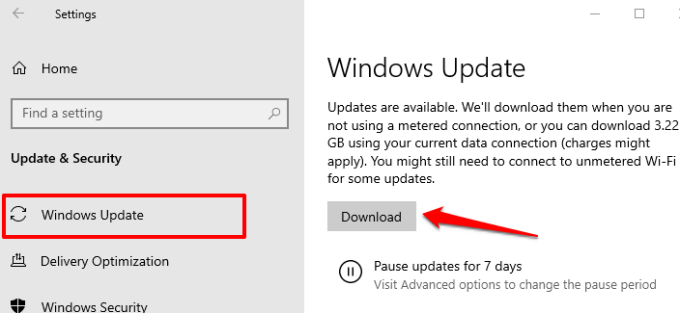
ทำการคืนค่าระบบ
ในทางกลับกัน หากการแจ้งเตือนข้อผิดพลาดเกิดขึ้นหลังจากติดตั้งการอัปเดตของ Windows หรือทำการเปลี่ยนแปลงบางอย่างในการตั้งค่าบัญชีของคุณ ให้ย้อนกลับพีซีของคุณเป็นข้อผิดพลาดก่อนหน้า- สภาพฟรี. คุณสามารถทำได้โดยใช้คุณลักษณะการคืนค่าระบบ ซึ่งเป็นเครื่องมือป้องกันระบบที่สร้างข้อมูลสำรองของการตั้งค่าพีซี ไฟล์ระบบ ไดรเวอร์ ไฟล์รีจิสตรี ฯลฯ
หาก เปิดใช้งานการคืนค่าระบบบนพีซีของคุณ Windows จะสำรองข้อมูลการตั้งค่าของคุณโดยอัตโนมัติและสร้างจุดคืนค่าทุกสัปดาห์ ไปที่เมนูการป้องกันระบบของ Windows (แผงควบคุม>ระบบ>การป้องกันระบบ>การคืนค่าระบบ) และเลือก จุดคืนค่าล่าสุดก่อนเกิดปัญหา “เราต้องแก้ไขบัญชี Microsoft ของคุณ”
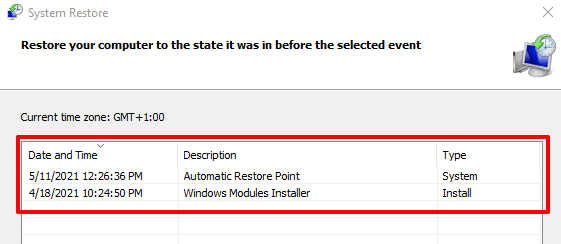
ซึ่งจะยกเลิกการตั้งค่าหรือจุดบกพร่องที่ทำให้เกิดการแจ้งเตือนข้อผิดพลาดที่น่ารำคาญ อ้างถึง คำแนะนำในการสร้างและใช้งานการคืนค่าระบบบน Windows 10 เพื่อเรียนรู้เพิ่มเติมเกี่ยวกับการใช้จุดคืนค่าเพื่อเลิกทำข้อบกพร่องของระบบที่ดื้อรั้น
ตรวจสอบ System File Corruption
นอกจากนี้ ยังควรบอกด้วยว่า Windows อาจทำงานอย่างต่อเนื่อง ดันการแจ้งเตือน "เราจำเป็นต้องแก้ไขบัญชี Microsoft ของคุณ" ไปที่หน้าจอของคุณ หากไฟล์บางไฟล์ที่เปิดใช้งาน Microsoft Store, OneDrive และแอปอื่นๆ ที่เชื่อมต่อกับบัญชี Microsoft ของคุณเสียหายหรือสูญหาย
ไม่มีทางรู้แน่ชัดว่าไฟล์เสียหายหรือไม่ อย่างไรก็ตาม คุณสามารถใช้เครื่องมือ System File Checker (SFC) ในตัวเพื่อตรวจสอบความสมบูรณ์ของไฟล์ระบบได้ ยูทิลิตี้นี้ยังสามารถช่วยแก้ไขและซ่อมแซมไฟล์ระบบที่เสียหายได้ หากคุณได้ลองใช้เทคนิคการแก้ปัญหาข้างต้นแล้วและข้อผิดพลาดยังคงอยู่ ให้ทำตามขั้นตอนด้านล่างเพื่อเรียกใช้ System File Checker
1. พิมพ์ powershellในแถบค้นหาของ Windows แล้วเลือก เรียกใช้ในฐานะผู้ดูแลระบบในบานหน้าต่างผลลัพธ์
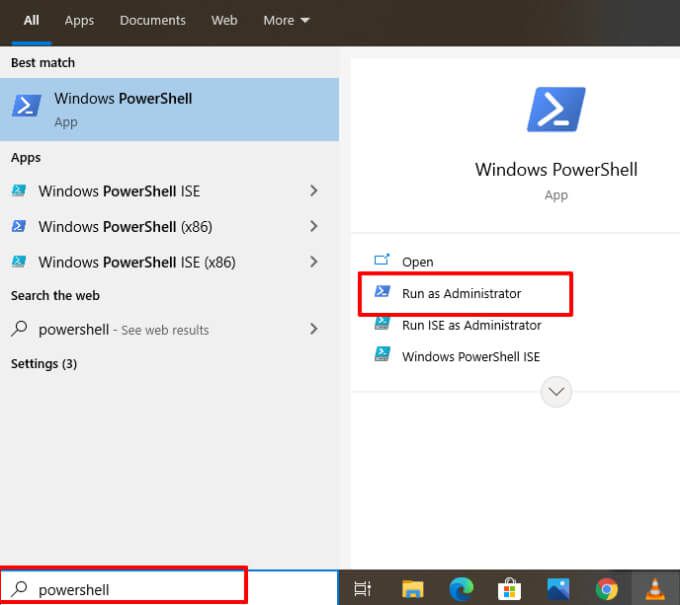
ที่จะเริ่ม คอนโซล PowerShell เวอร์ชันยกระดับพร้อมสิทธิ์ระดับผู้ดูแลระบบ
2. พิมพ์หรือวาง sfc /scannowในคอนโซลแล้วกด Enter
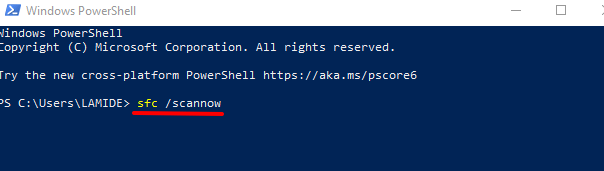
คำสั่งจะแจ้งให้ System File Checker เพื่อสแกนระบบไฟล์ของพีซีและแก้ไขระบบไฟล์ที่เสียหาย หลังจากนั้น ใช้ ตรวจสอบยูทิลิตี้ดิสก์ (CHKDSK) เพื่อค้นหาและซ่อมแซมเซกเตอร์เสียบนฮาร์ดดิสก์ของคุณ
3. พิมพ์หรือวาง chkdsk C: /rในคอนโซล PowerShell ที่ยกระดับแล้วกด Enter
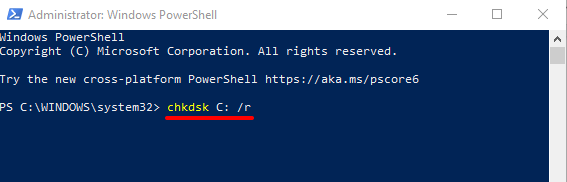
4 คุณมักจะได้รับพร้อมท์ให้กำหนดเวลาการสแกน Check Disk หากไดรฟ์ของคุณถูกใช้งาน กด yบนแป้นพิมพ์ กด Enterและรีสตาร์ทคอมพิวเตอร์
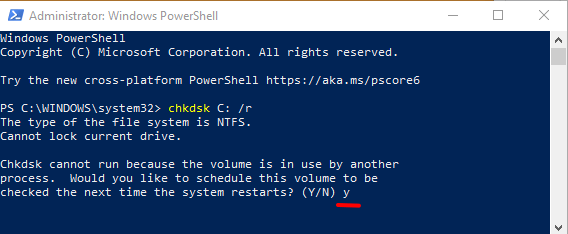
รีสตาร์ทคอมพิวเตอร์เมื่อการสแกนเสร็จสิ้น และตรวจสอบว่าจะหยุดข้อความแสดงข้อผิดพลาด "เราจำเป็นต้องแก้ไขบัญชี Microsoft ของคุณ" หรือไม่
เครื่องมือ Deployment Image Servicing and Management (DISM) เป็นเครื่องมือในตัวอีกตัวสำหรับการซ่อมแซมไฟล์ระบบที่เสียหาย อ่านคู่มือนี้ใน ใช้ DISM (และเครื่องมือระบบอื่นๆ) เพื่อแก้ไขไฟล์ที่เสียหาย และทำให้คอมพิวเตอร์ของคุณทำงานได้ตามปกติอีกครั้ง แจ้งให้เราทราบว่าเทคนิคหรือเครื่องมือใดที่ช่วยแก้ปัญหานี้ได้